电脑如何卸载摄像头驱动
来源:www.laobaicai.net 发布时间:2023-07-28 08:15
电脑中的摄像头是我们和朋友、亲人视频聊,上网课经常都会使用到的设备,但是如果摄像头出现了问题的话,就可能需要卸载摄像头驱动再重新进行安装,那么电脑如何卸载摄像头驱动呢?今天为大家介绍电脑卸载摄像头驱动的操作教程。
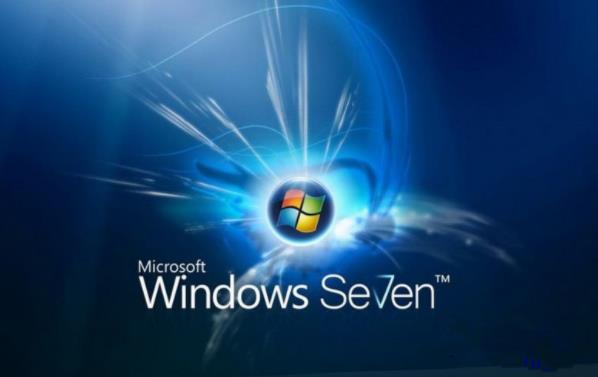
卸载摄像头驱动解决方法:
1、在win7系统点击我的电脑/属性/硬件/设备管理器/图像处理器设备/一般都为usb pc camera 。右击/卸载即可。
2、点击控制面板→添加/删除程序,在里面找到名为PC canmer的软件,点它→删除。
3、摄像头驱动自带有卸载程序,在开始→程序,摄像头驱动程序→卸载摄像头。
4、你卸载驱动的时候把摄像头取下来,卸载完成后,再安装驱动程序,安装完成后,再把摄像头连接上,看有没有识别到新硬件,如果有,就请继续安装驱动,通过查找安装,让它自动搜索光盘,这样它就会自动找到需要驱动程序,然后等它安装完成就好了。
关于电脑卸载摄像头驱动的操作教程就为小伙伴们详细介绍到这边了,如果用户们使用电脑的时候想要卸载摄像头驱动,可以参考上述方法步骤进行操作哦,希望本篇教程能够帮到大家,更多精彩教程请关注老白菜官方网站。
下一篇:没有了
推荐阅读
"电脑提示0x0000007b蓝屏解决教程"
- 电脑反应慢如何解决 2023-07-25
- 电脑提示0x00000006无法连接打印机如何解决 2023-07-24
- win7系统关闭dwm.exe进程操作教程分享 2023-07-23
- win7系统如何优化设置性能 2023-07-21
win7系统如何修改共享打印机名称
- win7系统设置开机声音操作教程分享 2023-07-19
- win10系统如何设置不休眠 2023-07-18
- win10系统如何关闭磁盘碎片整理计划 2023-07-18
- win10系统如何获取文件路径 2023-07-16
老白菜下载
更多-
 老白菜怎样一键制作u盘启动盘
老白菜怎样一键制作u盘启动盘软件大小:358 MB
-
 老白菜超级u盘启动制作工具UEFI版7.3下载
老白菜超级u盘启动制作工具UEFI版7.3下载软件大小:490 MB
-
 老白菜一键u盘装ghost XP系统详细图文教程
老白菜一键u盘装ghost XP系统详细图文教程软件大小:358 MB
-
 老白菜装机工具在线安装工具下载
老白菜装机工具在线安装工具下载软件大小:3.03 MB










